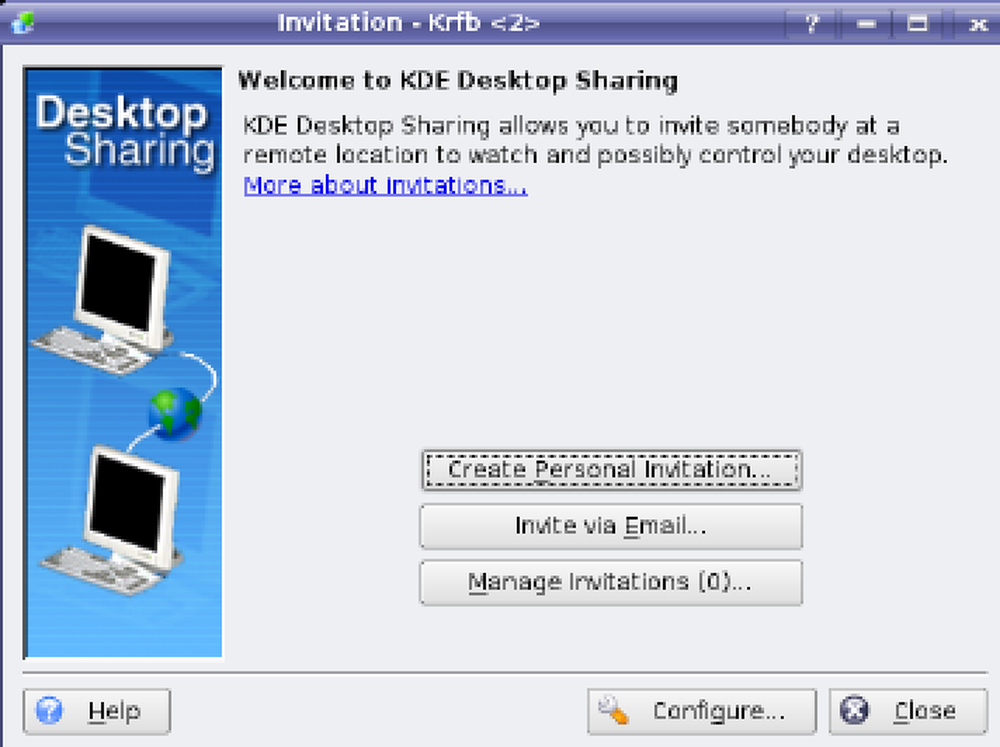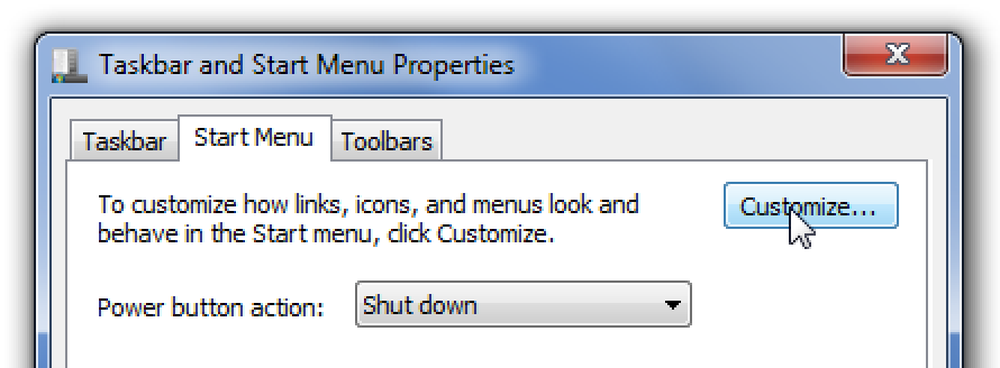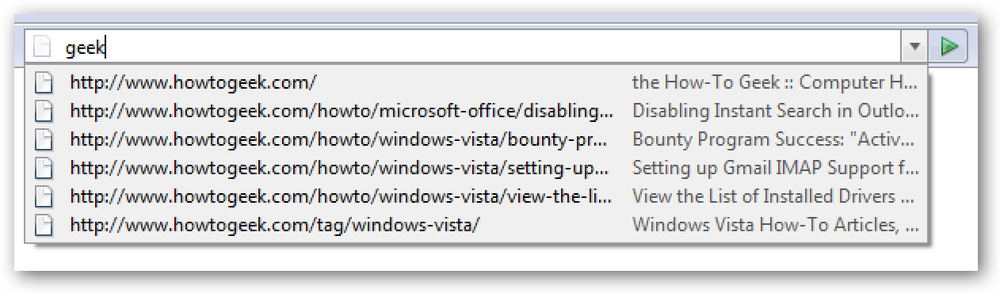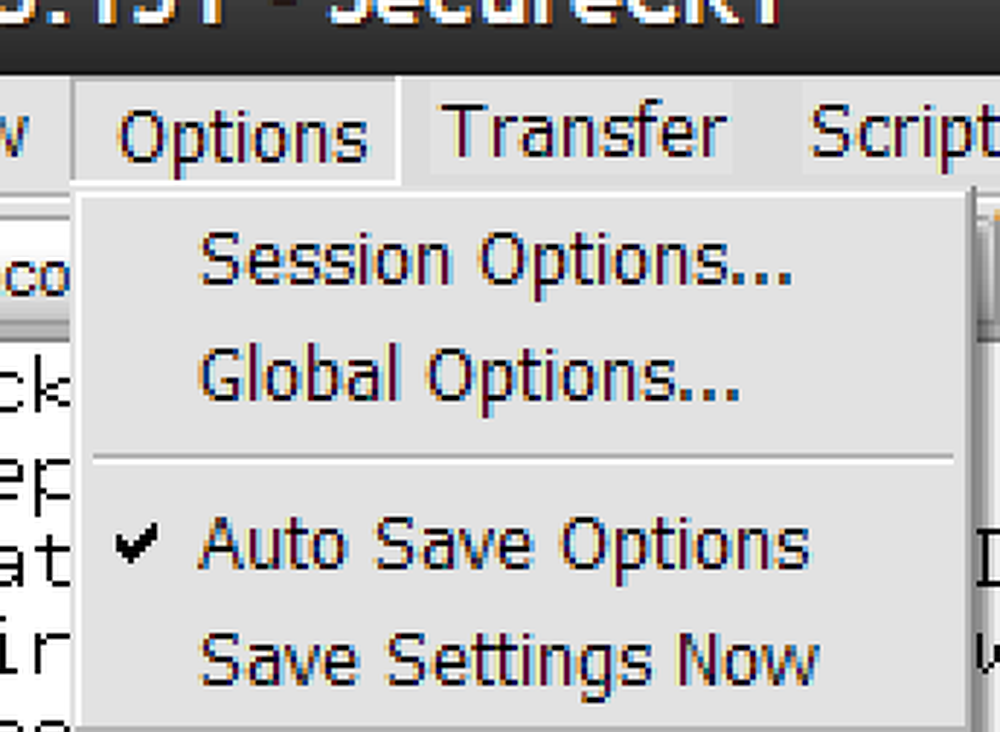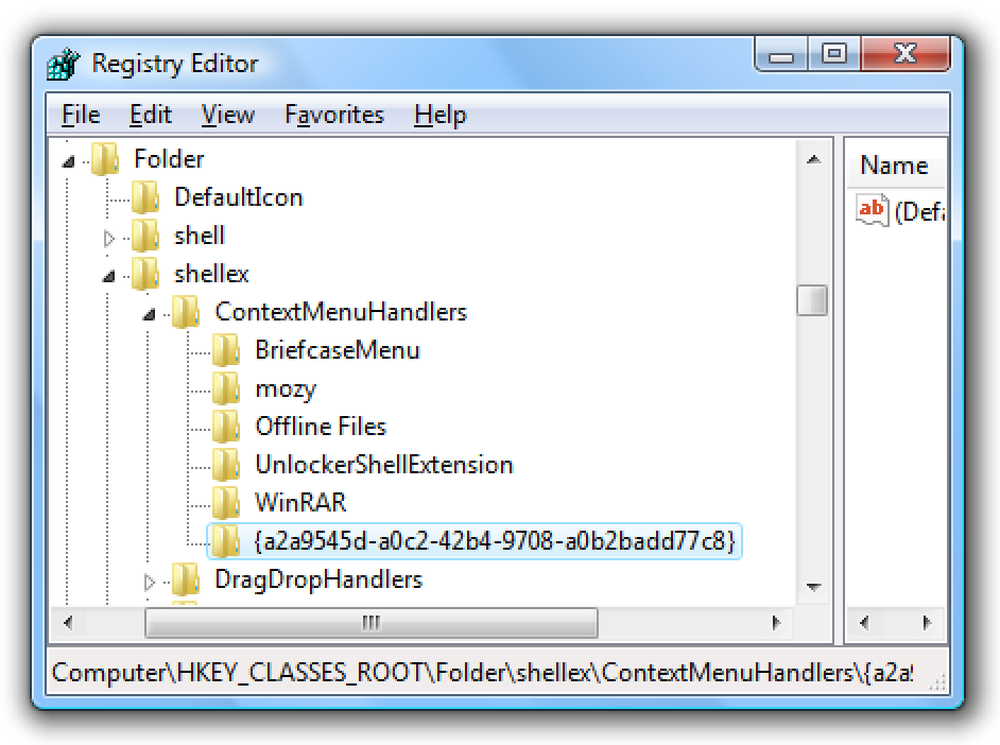IE 11 및 Microsoft Edge에서 개인 정보 보호 브라우징 사용
인터넷을 탐색하고 검색 또는 인터넷 사용 기록이 컴퓨터에 로컬로 저장되지 않도록하려면 IE 11 및 Microsoft Edge에서 개인 정보 보호 브라우징 모드 (InPrivate라고 함)를 고려하는 것이 좋습니다.
브라우저에서 개인 정보 보호 브라우징을 사용 설정하면 브라우저에서 기록을 저장하지 못하게되고 웹 사이트가 쿠키를 저장하지 못하게됩니다. 웹에서 익명으로 처리하거나 웹 사이트가 사용자를 추적하거나 온라인 상태에서 자신이 누구인지 아는 것을 방지하지 않습니다..
진정으로 탐색을 보호하기 위해 취할 수있는 더 많은 단계에 관심이 있다면 검색 및 인터넷 사용 기록 지우기에 대한 이전 게시물을 확인하십시오..
또한, 인터넷 익스플로러 11과 엣지 사이에 꽤 큰 차이가 있기 때문에 끝까지 읽으십시오. 개인 탐색 모드로 생산성을 높이는 방법에 관한 내용입니다..
Internet Explorer 11의 개인 정보 검색
Internet Explorer 11에서 개인 모드를 설정하는 것은 매우 쉽습니다. Internet Explorer 11은 Windows 10에 포함되어 있습니다. 창의 오른쪽 상단에있는 톱니 바퀴 아이콘을 클릭하기 만하면됩니다..
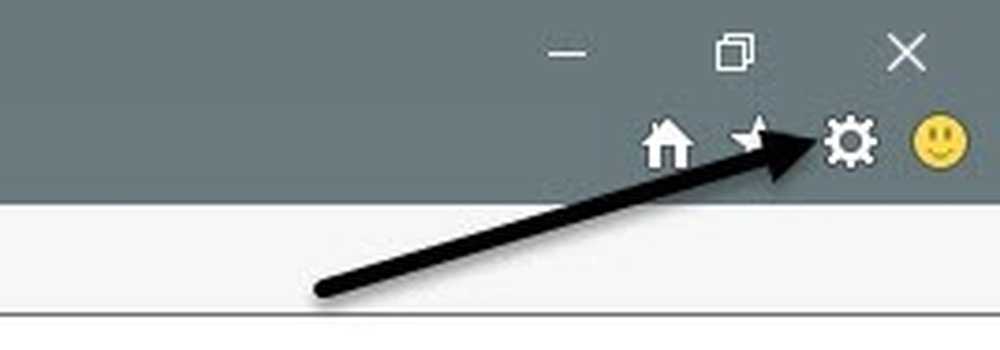
다음을 클릭하십시오. 안전 다음을 클릭하십시오 InPrivate 브라우징. 아래 스크린 샷에서 볼 수 있듯이, CTRL + SHIFT + P 당신의 키보드에서, 빠른 방법입니다..
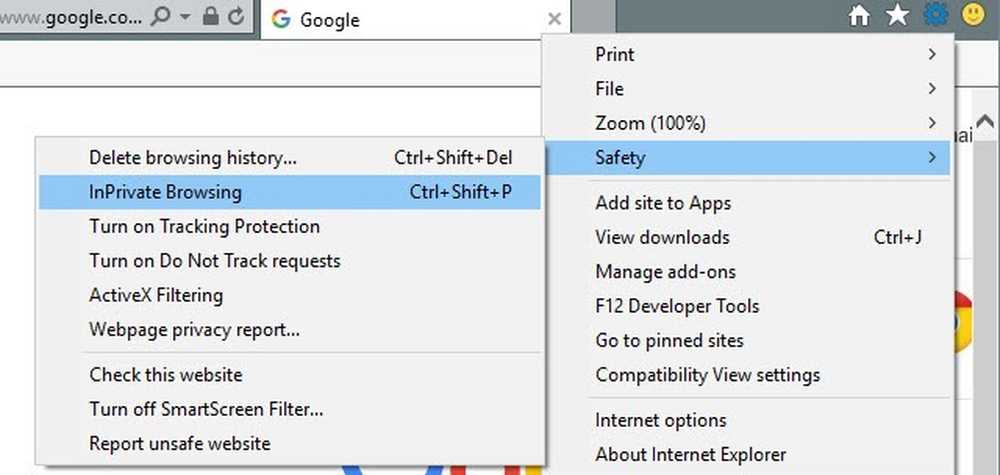
어느 쪽이든, 새로운 IE 창이 나타나고 주소창 왼쪽에 InPrivate 표시기가 나타납니다.
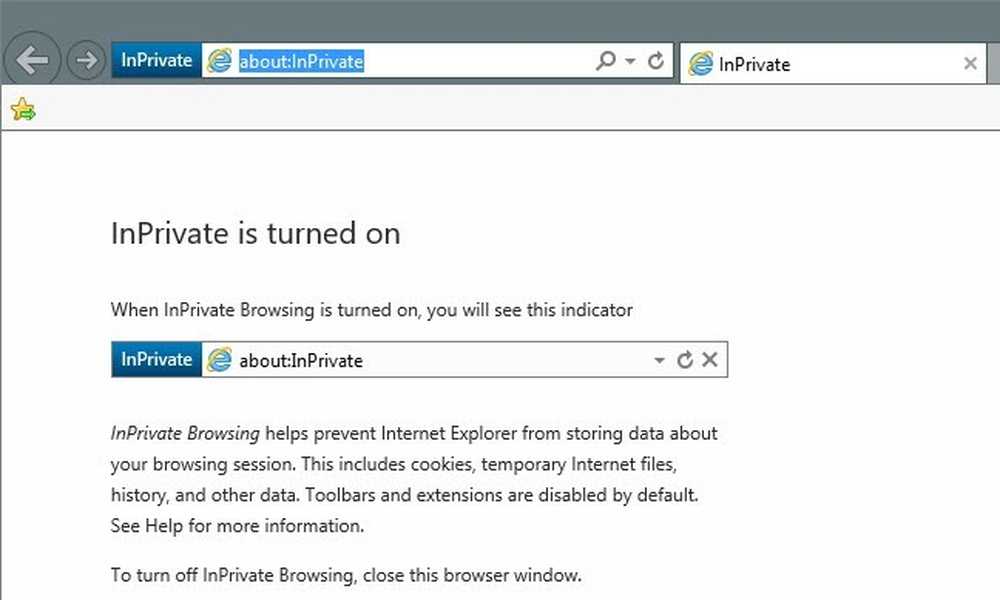
또한 IE 11이 개인 브라우징 세션에 저장하지 않을 내용을 나타내는 약간의 메시지를 받게됩니다. 여기에는 쿠키, 임시 파일, 검색 기록 등이 포함됩니다. 또한 툴바 및 확장 프로그램은 히스토리를 추적하거나 기록 할 수 있기 때문에 비활성화되어 있습니다..
Microsoft Edge의 InPrivate 브라우징
Edge 사용자의 경우 InPrivate 브라우징 모드를 사용하면 클릭 한 번만 클릭하면됩니다. 오른쪽 상단에서 3 개의 점이있는 새 옵션 아이콘을 클릭하십시오. 해당 단추가 각 Windows 버전의 새 아이콘으로 변경되는 것 같습니다.!

다음을 클릭하십시오. 새 InPrivate 창 너는 가야한다. IE 11에서와 마찬가지로 CTRL + SHIFT + P 단축키를 사용할 수도 있습니다.
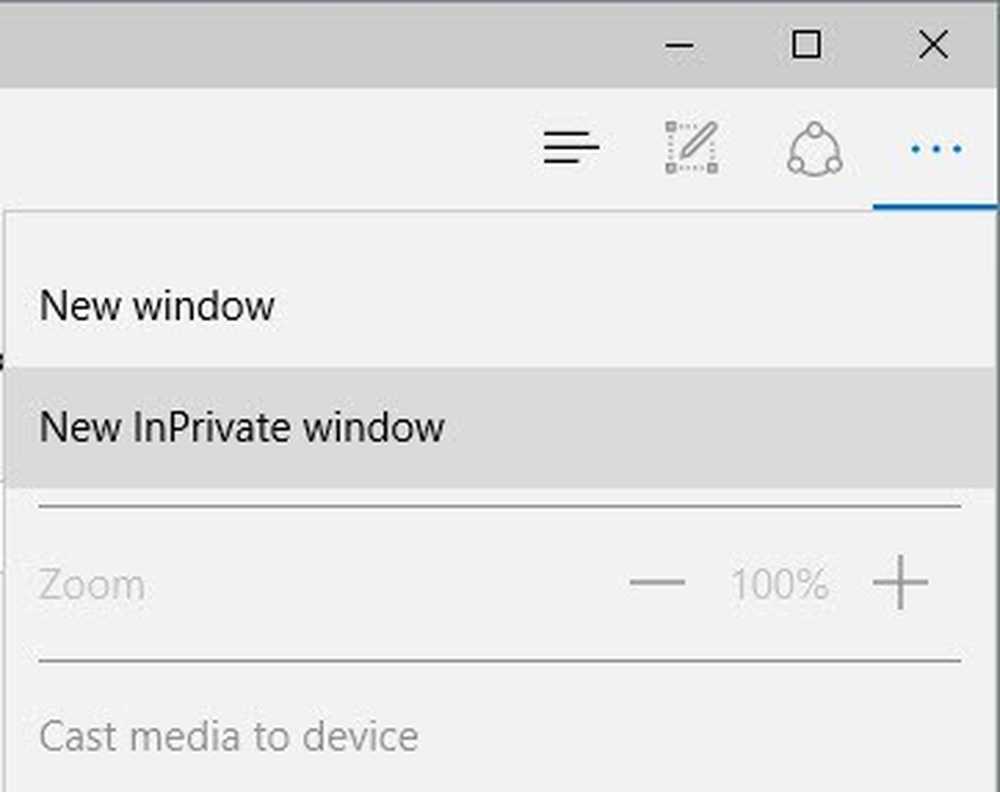
Edge에서 InPrivate 표시기는 IE 11과 같이 주소 표시 줄 옆에있는 것과 달리 브라우저 창의 맨 위에 있습니다..
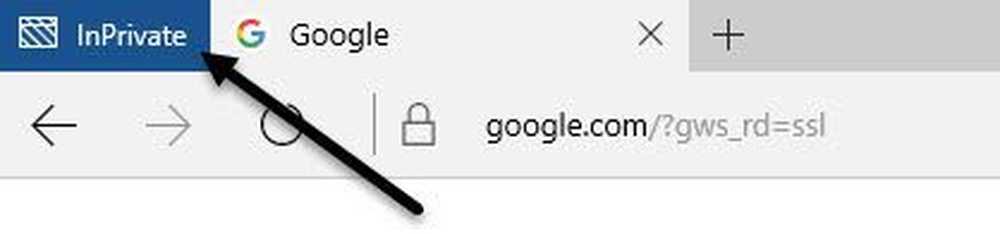
개인 모드로 많이 탐색하는 경우, 웹 브라우저를 열 때 기본적으로 개인 모드를 사용하도록 내 게시물을 읽는 것이 좋습니다..
또한 Chrome이나 Opera에서 개인 모드를 사용하고 Firefox에서 개인 모드를 사용하는 것에 대한 내 게시물을 확인하십시오..
가장자리 대 IE 11 핀은 작업 표시 줄에 고정
위에서 언급 한 것처럼 기본적으로 개인 모드를 활성화하는 것 외에도 IE 11 InPrivate 세션을 가져 와서 작업 표시 줄에 고정시킬 수 있습니다.
예를 들어 IE 11을 연 다음 InPrivate 모드에서 새 창을여십시오. 이 InPrivate 창을 열 때마다로드하려는 페이지를 방문하십시오. InPrivate 세션을 열 수있는 자신 만의 사용자 정의 바로 가기를 만드는 대신 탭을 사용하여 작업 표시 줄로 끌어 놓습니다.
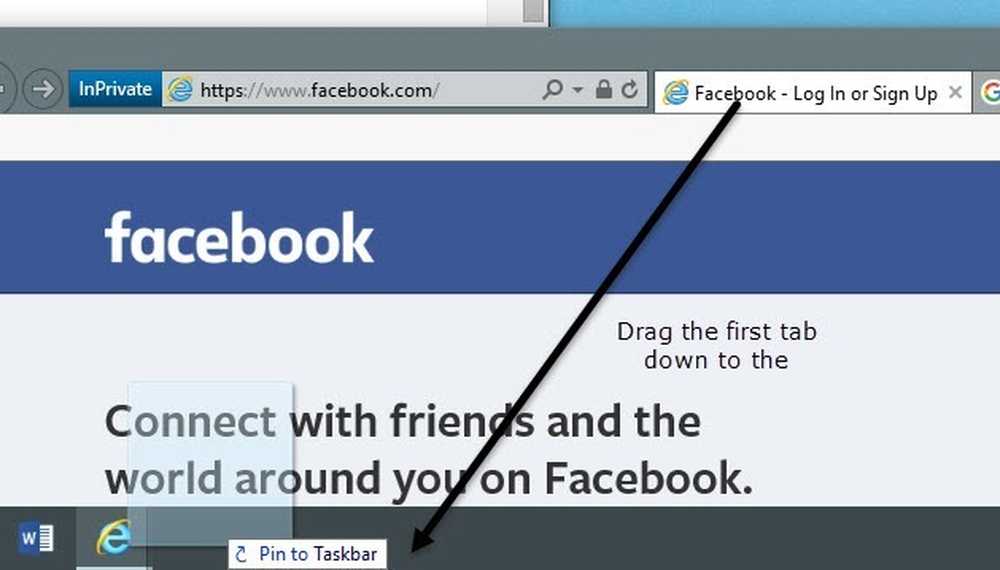
좋은 점은 작업 표시 줄의 사이트에서 즐겨 찾기 아이콘을 사용한다는 것입니다. 필자는 개인 모드에서 Facebook에 가서 탭을 내 작업 표시 줄로 드래그했습니다..
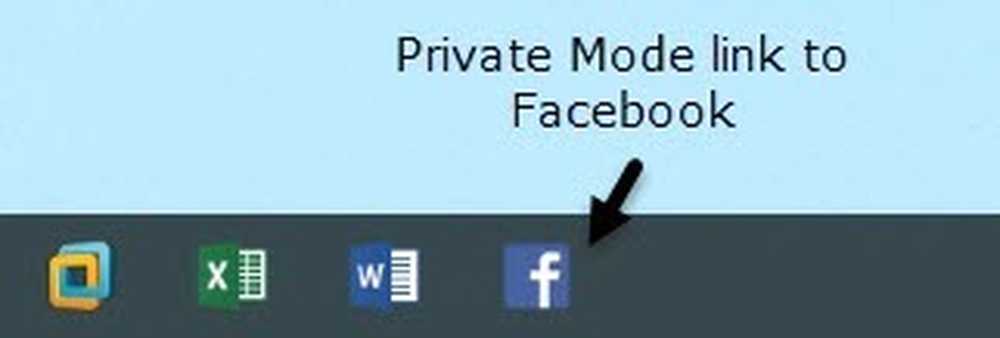
이제 작업 표시 줄에서 해당 항목을 클릭하면 즉시 개인 모드로 전환되고 특정 사이트가로드됩니다. 불행히도이 기능은 아직 Microsoft Edge에서 사용할 수 없습니다. 작업 표시 줄로 탭을 끌어 오면 아무 일도 일어나지 않습니다..
InPrivate 모드는 Internet Explorer 11과 Edge에서 모두 똑같이 작동하지만 Edge는 Windows 10의 기본 브라우저입니다. 작업 표시 줄 옵션에 편리하게 고정되어 있으면 IE 11을 사용할 수 있습니다. 질문이 있으시면 언제든지 의견을 게시하십시오. 즐겨!